ขั้นตอนที่ 3: สร้างกำหนดการสำหรับงานในลำดับงาน
สร้างกำหนดการใหม่:
บนแท็บกำหนดการ ให้คลิกกำหนดการใหม่
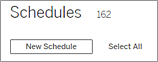
ป้อนข้อมูลต่อไปนี้ในกล่องโต้ตอบกำหนดการใหม่ แล้วคลิกสร้าง
ชื่อ: ป้อนชื่ออธิบายสำหรับกำหนดการ ซึ่งโดยทั่วไปแล้วมักรวมถึงคำอธิบายความถี่ของกำหนดการด้วย
ประเภท: เลือกลำดับงานเป็นประเภทงาน
ระดับความสำคัญ: คุณสามารถกำหนดระดับความสำคัญเริ่มต้นได้ตั้งแต่ 1 ถึง 100 โดยที่ 1 คือระดับความสำคัญสูงสุด โดยค่านี้จะกำหนดไว้ให้กับงานตามค่าเริ่มต้น หากในคิวมี 2 งานที่อยู่ระหว่างรอดำเนินการ งานที่มีระดับความสำคัญสูงกว่าจะทำงานก่อน
การดำเนินการ: เลือกว่ากำหนดการจะทำงานแบบพร้อมกันหรือตามลำดับ กำหนดการที่เรียกใช้แบบขนานในกระบวนการแบ็กกราวเดอร์ที่มีอยู่ทั้งหมด เพื่อให้สามารถเสร็จสิ้นได้เร็วขึ้น
งานที่ลิงก์ (เวอร์ชัน 2021.3 ขึ้นไป): เลือกกล่องทำเครื่องหมายหากกำหนดการสามารถใช้เพื่อกำหนดเวลาให้ลำดับงานทำงานทีละรายการ งานที่ลิงก์ต้องใช้วิธีการดำเนินการแบบพร้อมกัน
ตั้งแต่ในเวอร์ชัน 2022.1 ตัวเลือกนี้จะเปิดใช้งานตามค่าเริ่มต้น ในเวอร์ชันก่อนหน้า ผู้ดูแลระบบเซิร์ฟเวอร์ต้องเปิดใช้งานงานที่ลิงก์สำหรับเซิร์ฟเวอร์ก่อน คุณจึงจะสามารถกำหนดค่ากำหนดการเพื่อรองรับงานที่ลิงก์ได้ หากต้องการข้อมูลเพิ่มเติม โปรดดู ขั้นตอนที่ 2: กำหนดค่าการตั้งค่าลำดับงานสำหรับ Tableau Server
ความถี่: คุณสามารถกำหนดกำหนดการแบบรายชั่วโมง รายวัน รายสัปดาห์ หรือรายเดือนได้
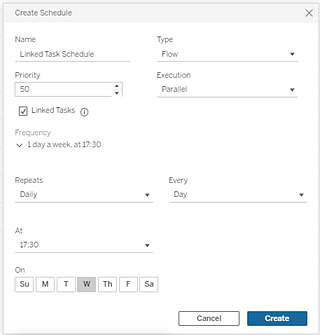
ขั้นตอนถัดไป
ขั้นตอนที่ 4: ตำแหน่งอินพุตและเอาต์พุตของรายการที่อนุญาต
ใครสามารถดำเนินการนี้ได้บ้าง
ผู้ดูแลระบบ Tableau Server สามารถสร้างและแก้ไขกำหนดการได้ กำหนดการจะสร้างขึ้นที่ระดับเซิร์ฟเวอร์และนำไปใช้กับไซต์ทั้งหมดบนเซิร์ฟเวอร์
